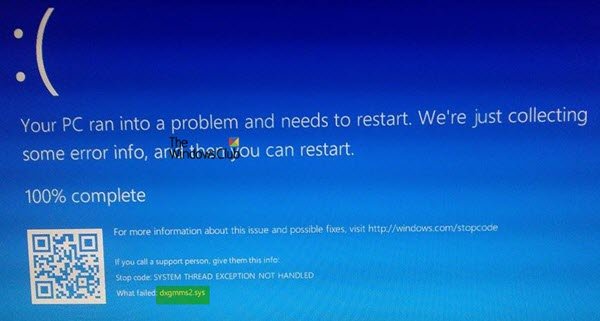- Исправьте ошибку BSOD dxgmms2.sys на компьютере Windows
- Исправьте dxgmms2.sys синий экран ошибки
- Fix dxgmms2.sys BSOD error on Windows computer
- Fix dxgmms2.sys Blue Screen error
- 1] Issues related to Graphics Card Drivers
- 2] Run DirectX Diagnostic Tool
- 3] Update or re-install DirectX
- 4] Reset the BIOS Configuration
- 3] Using the Registry Editor
- 4] Disabling the Sleep Functionality
- Related Posts
- Free Fake Blue Screen of Death generator apps for Windows 10
- SYSTEM_SERVICE_EXCEPTION (ks.sys) Blue Screen error on Windows 10
- Fix intelppm.sys Blue Screen error on Windows 10
- [email protected]
- Синие экраны смерти (BSOD) dxgmms1.sys
- #1 brutal
- #2 NBAH79RUS
- #3 DVDshnik
- #4 Leviofan
- #5 brutal
- #6 Leviofan
- #7 brutal
- #8 Иван Краснояров
- #9 brutal
- #10 NBAH79RUS
Исправьте ошибку BSOD dxgmms2.sys на компьютере Windows
Файл dxgmms2.sys – это файл системного драйвера Windows, связанный с возможностями компьютерной графики. Известно, что этот файл вызывает ошибку Blue Screen. Но основные причины включают конфликты, такие как ОЗУ или проблемы с жестким диском, несовместимые прошивки или поврежденные драйверы. Исправить эту проблему просто. Тем не менее, существуют различные потенциальные обходные пути для одного и того же.
Могут быть следующие ошибки BSOD, связанные с этим файлом:
- SYSTEM_THREAD_EXCEPTION_NOT_HANDLED
- SYSTEM_SERVICE_EXCEPTION
- KMODE ИСКЛЮЧЕНИЕ НЕ ОБРАБОТАНО.
- НЕИСПРАВНОСТЬ СТРАНИЦЫ В НЕПРЕРЫВНОЙ ОБЛАСТИ.
- IRQL НЕ МЕНЬШЕ ИЛИ РАВЕН.
Исправьте dxgmms2.sys синий экран ошибки
Если эта ошибка только начала возникать, и у вас уже есть точка восстановления системы, вы можете использовать ее, чтобы восстановить прежние настройки и настройки. Если нет, вы можете просто создать одно сразу после использования других исправлений и использовать его в будущем, если вы столкнетесь с подобной ошибкой.
Мы предпримем следующие исправления, чтобы избавиться от этой ошибки,
- Переустановите драйверы видеокарты.
- Запустите инструмент диагностики DirectX.
- Обновите или переустановите DirectX.
- Сброс конфигурации BIOS.
- Проверьте настройки реестра.
- Отключить функцию сна.
1] Проблемы, связанные с драйверами графической карты
Теперь для вас лучше всего заходить на веб-сайты ваших производителей, таких как NVIDIA, AMD или Intel. Перейдите в раздел Драйверы. И загрузите последние определения оттуда. После завершения загрузки просто установите графический драйвер и перезагрузите компьютер. Здесь вы найдете последние версии графических драйверов для NVIDIA, AMD здесь и Intel здесь.
Есть другой способ. Вы можете использовать программу удаления драйверов дисплея для удаления драйверов AMD, INTEL, NVIDIA, а затем использовать NVIDIA Smart Scan, программу автоматического определения драйверов AMD или утилиту обновления драйверов Intel для загрузки и установки или обновления соответствующих драйверов.
2] Запустите инструмент диагностики DirectX
Как уже упоминалось выше, эта ошибка связана с DirectX Graphics API. Таким образом, чтобы устранить проблему, вы можете попробовать запустить средство диагностики DirectX.
3] Обновите или переустановите DirectX
Другим основным решением проблемы является обновление или переустановка DirectX. Обновив или переустановив DirectX, вы можете просто заменить поврежденные или несовместимые компоненты DirectX со своего компьютера.
4] Сброс настроек BIOS
Вы также можете попробовать сбросить конфигурацию BIOS и проверить, устраняет ли это ваши проблемы.
3] Использование редактора реестра
Введите regedit в поле поиска и нажмите Enter. После открытия редактора реестра перейдите к следующему
HKEY_LOCAL_MACHINE \ SYSTEM \ CurrentControlSet \ Control \ GraphicsDrivers
Теперь щелкните правой кнопкой мыши на правой боковой панели и выберите New> DWORD (32-bit) Value.
Установите имя этого вновь созданного DWORD как TdrDelay .
Дважды нажмите на только что созданный DWORD и установите его значение как 10. . Время ответа для вашего графического процессора будет установлено равным 10 секундам, и его значение будет равно 2 секундам (по умолчанию).
Закройте редактор реестра и перезагрузите компьютер, чтобы изменения вступили в силу.
4] Отключение функции сна
Иногда функция Sleep дисплея также может вызывать этот BSOD. Иногда, когда драйверы видеокарты используются в фоновом режиме, дисплей переходит в спящий режим, а затем, когда он проснулся, это может вызвать этот BSOD. Чтобы остановить это, вы можете запретить компьютеру переходить в спящий режим.
Дайте нам знать, если что-нибудь здесь помогло вам.
Fix dxgmms2.sys BSOD error on Windows computer
The dxgmms2.sys file is a Windows system driver file that is associated with the Graphics Rendering capabilities of a computer. This file is known to cause a Blue Screen error. But the main reasons include conflicts like RAM or Hard Disk Issues, incompatible firmware, or corrupt drivers. Fixing this issue is straightforward. However, there are various potential workarounds for the same.
Fix dxgmms2.sys Blue Screen error
If this error just started to occur and you have a System Restore Point created already, you can use it to revert it to your earlier settings and configuration. If not, you can just create one right after using other fixes and use it in the future if you face any similar error.
We will be undertaking the following fixes to get rid of this error,
- Reinstall Graphics Card Drivers.
- Run DirectX Diagnostic Tool.
- Update or re-install DirectX.
- Reset BIOS Configuration.
- Check Registry settings.
- Disable Sleep Functionality.
1] Issues related to Graphics Card Drivers
Now, the best practice for you should be to go to the website of your manufacturers like NVIDIA, AMD or Intel. Go to the section called Drivers. And download the latest definitions from there. After the download has been completed, just install the graphics driver and reboot your computer. Find the latest Graphics Drivers for NVIDIA from here, AMD from here and Intel from here.
There is another way. You may use Display Driver Uninstaller to remove AMD, INTEL, NVIDIA Drivers, and then use NVIDIA Smart Scan, AMD Driver Autodetect or Intel Driver Update Utility to download and install or update the respective drivers.
2] Run DirectX Diagnostic Tool
As mentioned above, this error is related to DirectX Graphics APIs. So, in order to fix the issue, you can try to run the DirectX Diagnostic Tool.
3] Update or re-install DirectX
4] Reset the BIOS Configuration
You can also try to Reset the BIOS Configuration and check if that fixes your issues.
3] Using the Registry Editor
Type regedit in the Search box and hit Enter. Once Registry Editor opens, navigate to the following key-
Now, right-click on the right-side panel and click on New > DWORD (32-bit) Value.
Set the name of this newly created DWORD as TdrDelay.
Double click on the newly created DWORD and set its value as 10. This will set the response time for your GPU to be 10 Seconds, changing it from 2 seconds which is the default.
Exit the Registry Editor and then reboot your computer for the changes to take effect.
4] Disabling the Sleep Functionality
Sometimes the Sleep functionality of the display might also cause this BSOD. Sometimes while the graphics card’s drivers are being used in the background, the display goes to sleep, and then when it is awakened, it may cause this BSOD. To stop this, you can prevent your computer from getting into Sleep mode.
Let us know if anything here helped you.
Date: February 12, 2019 Tags: Stop Errors
Related Posts
Free Fake Blue Screen of Death generator apps for Windows 10
SYSTEM_SERVICE_EXCEPTION (ks.sys) Blue Screen error on Windows 10
Fix intelppm.sys Blue Screen error on Windows 10
[email protected]
Ayush has been a Windows enthusiast since the day he got his first PC with Windows 98SE. He is an active Windows Insider since Day 1 and is now a Windows Insider MVP. He has been testing pre-release services on his Windows 10 PC, Lumia, and Android devices.
Синие экраны смерти (BSOD) dxgmms1.sys
#1 brutal


Здравствуйте. Прошу знающих людей помочь решить проблему.
После переустановки Windows 7, играя в одну игру, спустя некоторое время она просто напросто зависает, помогает «Диспетчер задач». Запустив заново игру, так же, через некоторое время зависает. Недавно выдал DSOD с ошибкой dxgmms1.sys. Но пока всего один раз. До этого подобной проблемы не было, Windows 7 установлен с того же диска, что и раньше.
Итак:
— Температура железа, нормальная (режим простоя)
Процессор:
45°C.
Материнская плата:
32°C);
— Компьютер чистый, пыли нет;
— Windows 7 официальная копия, установлена сегодня со всеми обновлениями;
— Драйвера на мою видеокарту последние (AMD Catalyst 12.6).
На данный момент, установлены следующие программы: AIDA64 Extreme Edition, Catalyst Control Center, CCleaner, Google Chrome, K-Lite Codec Pack, Microsoft Office 2013, Realtek HD Audio Driver, Skype, Steam, µTorrent, WinRAR.
Проверил ошибку программой BlueScreenView:
http://s018.radikal. ea490af2feb.png — ошибка dxgmms1.sys (именно она была на синем экране смерти)
Характеристики компьютера:
Процессор: Intel Core 2 Quad Q6600 2,4 MHz (разогнан до 3195 MHz)
Материнская плата: MSI P45 Platinum
Оперативная память: Kingston 2 Gb DDR2-800 (2 планки)
Видеокарта: ATI Radeon HD 4890
Блок питания: FSP Aurum CM Gold 750W
(!)Важно: Лично сам грешу на видеокарту , потому что как-то давно на моем мониторе появились мерцания, такое ощущение, что количество герц уменьшилось в разы (заметно только на темных тонах и играх). В играх жуткие мерцания, в Windows’e заметно менее, в основном на темных тонах. Менял как-то VGA-шнур, помогло, но не сильно. Мерцания как были, так и остались, только в меньшем количестве. Устанавливал Windows 8, там постоянно выбивало синий экран с разными ошибками, неважно в Windows’e ты или в игре.
Если понадобится дополнительная информация, с радостью предоставлю. Что скажут по данному вопросы, знающие люди.
Сообщение отредактировал brutal: 07 Ноябрь 2012 — 11:35
#2 NBAH79RUS




- Пол: Мужчина
- Город: ɐʚʞɔоW
- Интересы: мойка голов изнутри
#3 DVDshnik





- Пол: Мужчина
- Город: @vsmpo
#4 Leviofan



#5 brutal


бсод — это обычно память. Memtest попробуйте на часок
Скачал MemTest Pro v4.0, распаковал, проверил. Ошибок нет, вот скриншот проверки: http://i068.radikal. d86c92a4fb0.png
ошибка dxgmms1.sys возникает из-за обвала ДиректИкс: здесь может быть виновата и видеокарта, и программная несовместимость. Что можно посоветовать? ( Вы не написали какой антивирус установлен в системе) полазив по форумам обнаружил, что с данной проблемой сталкивались владельцы KIS2012 — проверяется путём сноса данного антивируса. Так же иногда проблема решалась путём отключения аппаратного ускорения в Flash Player_е. Можно попробовать обновить дрова на видео до версии 12.10 (это последняя). Если на мониторе(не указали какой) есть разьём DVI, подкючитесь по цифре, а не VGA шнурком. Мерцание также может быть и из-за неисправности самого монитора (проверяется путём подключения заведомо исправного). Если всё не помогло — попробуйте заменой видеокарты. Успехов!
Анти-вирус не установлен, я указал всё программное обеспечение на моем компьютере.
Flash Player не установлен, если только встроенный в Google Chrome, это считается? И как отключить аппаратное ускорение?
Есть ли смысл устанавливать ATI Catalyst 12.10, если на официальном сайте производитель рекомендует ATI Catalyst 12.6 (естественно для моей карты)?
Монитор ViewSonic VA2216, разъём один VGA, DVI — отсутствует. Монитор вроде в порядке, носил к другу, мерцании не наблюдалось.
Сегодня постараюсь взять видеокарту и оперативную память у друга, и проверить всё по очереди, а потом всё вместе. Отпишусь вечером.
Сообщение отредактировал brutal: 08 Ноябрь 2012 — 09:17
#6 Leviofan



Сообщение отредактировал Leviofan: 08 Ноябрь 2012 — 09:55
#7 brutal


P.S. Действительно. 12.6 версия именно для вашей карты(выше ставить не нужно) Надеюсь замена видеокарты решит ваши проблемы.
Для отключения аппаратного ускорения в Flash Player_е запустите любой флеш ролик (хоть с ЮтуБа) кликните правой кнопой мыши на изображении ролика и в появившемся меню — Параметры, крайняя левая вкладка — уберите птицу с Включить аппаратное ускорение.
Спасибо, «Аппаратное ускорение» — отключил. Еще заметил кое-что, поставил частоты процессора на стандартные 2,4 MHz, поиграв 40 минут, ни разу не зависло. Может быть дело было в этом, хотя до этого подобной проблемы не наблюдалось. А вот вопрос по поводу «мерцании», до сих пор актуален.
Как-то мне проводили интернет, я спросил у парня который проводил мне интернет: «Не знаешь из-за чего могу быть мерцания на мониторе?». Он посмотрел и сказал: «Скорее всего это видеокарта, у нас на работе подобная проблема».
Сообщение отредактировал brutal: 08 Ноябрь 2012 — 10:24
#8 Иван Краснояров


- Пол: Мужчина
- Город: Москва
- Интересы: Соникофан.
Спасибо, «Аппаратное ускорение» — отключил. Еще заметил кое-что, поставил частоты процессора на стандартные 2,4 MHz, поиграв 40 минут, ни разу не зависло. Может быть дело было в этом, хотя до этого подобной проблемы не наблюдалось. А вот вопрос по поводу «мерцании», до сих пор актуален.
Как-то мне проводили интернет, я спросил у парня который проводил мне интернет: «Не знаешь из-за чего могу быть мерцания на мониторе?». Он посмотрел и сказал: «Скорее всего это видеокарта, у нас на работе подобная проблема».
#9 brutal


А если попробовать в настройках увеличить частоту мерцания?
#10 NBAH79RUS




- Пол: Мужчина
- Город: ɐʚʞɔоW
- Интересы: мойка голов изнутри
не понял про какой VGA идет речь — на видюхе 2 DVI?
Если на мониторе тока VGA, то вы его подключили к DVI через переходник. Ну так переткните на другой DVI.
А вообще у меня на работе моник Асер 25дюймов с VGA — это нереал как он мерцает особенно темные места или штриховка. Сам гадаю почему. Грешу на то что комп воткнут в ИБП, а монитор при этом просто в розетку. Кароче, откудато у VGA сильный шум, по виду герц 30-50
Сообщение отредактировал NBAH79RUS: 08 Ноябрь 2012 — 02:49